Портретният циферблат е един от акцентите на watchOS 8. Освен че предлага нов начин за персонализиране на циферблата на часовника ви, той също така подобрява изживяването ви при гледане на снимки на Apple Watch. Всеки път, когато докоснете дисплея или повдигнете китката си, на екрана се появява една от любимите ви портретни снимки. Нещо повече, можете дори да увеличавате или намалявате, за да разгледате отблизо спомените си. Въпреки че няма съмнение, че часовникът Portraits е забележително допълнение към watchOS, според съобщенията той не работи за много потребители. Ето защо измислихме 7-те най-добри начина да поправите, че лицето на Portraits Watch не работи на Apple Watch. Ако този проблем е засегнал и вашия смарт часовник, изпробвайте тези жизнеспособни решения.
Съдържание
7 поправки за решаване на проблем с портретите, които не работят с часовника на Apple Watch
Докато някои съобщават, че снимките в режим портрети не се показват, когато повдигнат китката или докоснат дисплея, други заявяват, че завъртането на Digital Crown не прави нищо. Тъй като проблемът може да се дължи на множество причини, включително грешна настройка, съвместимост и дори скрит бъг, ще опитаме различни решения, за да коригираме зле функциониращия циферблат на часовника Portraits. Но преди да започнем с каквито и да било съвети за отстраняване на неизправности, нека първо разберем как работи циферблата на часовника Portraits на Apple Watch.
Как работи портретното лице на часовника на Apple Watch?
Портретни циферблат използва снимки в режим „Портрет“, за да направи многослоен циферблат с дълбочина. Циферблатът на часовника интелигентно разпознава изображения и изрязва, за да подчертае обекта, като по този начин подобрява изживяването при гледане на снимки на Apple Watch.
Можете да изберете до 24 снимки в портретен режим и да персонализирате циферблата на часовника Portraits на вашия Apple Watch с три различни стила като класически, модерен и заоблен. Ново изображение се появява на екрана всеки път, когато повдигнете китката си или докоснете дисплея на вашия смарт часовник. Още по-добре, можете също да използвате Digital Crown, за да увеличите/намалите лицето. Разгледайте GIF-а по-долу!
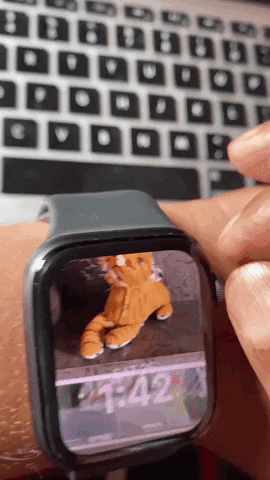
1. Уверете се, че вашият Apple Watch е съвместим
Първо и най-важно, уверете се, че вашият Apple Watch е съвместим с циферблата на часовника Portraits. Ето списъка с моделите Apple Watch, които поддържат циферблата на часовника Portraits:
- Apple Watch Series 4
- Apple Watch Series 5
- Apple Watch SE
- Apple Watch Series 6
- Apple Watch Series 7
Имайте предвид, че циферблатът на часовника Portraits изисква изображения в режим „Портрет“, заснети на iPhone с iOS 10.1 или по-нова версия.
2. Преконфигурирайте циферблата за портрети
Уверете се, че сте конфигурирали перфектно циферблата на часовника Portraits. Въпреки че може да звучи доста наивно, много от нас често забравят да отметнат основните неща, особено когато се занимават с нова функция, и в крайна сметка се почесват по-късно. Така че не забравяйте да го преконфигурирате.
- Придвижете се до приложението Watch на вашия iPhone -> раздел Галерия с лица в долната част на екрана -> Портрети -> Изберете снимки.
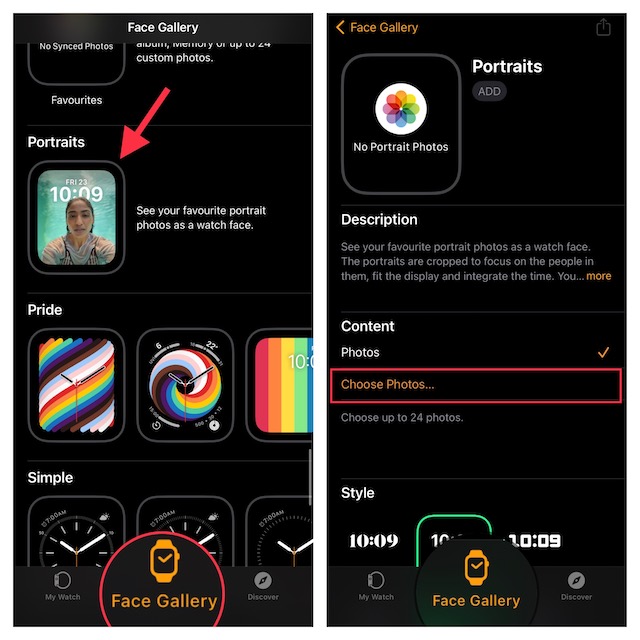
- Сега изберете портретните изображения от вашата библиотека със снимки. След това персонализирайте стиловете и усложненията. След това докоснете Добавяне.

Ако вашият смарт часовник е на разстояние, циферблатът на часовника Portraits веднага ще се появи на екрана. Ако това не се случи, изключете/включете Bluetooth на вашия iPhone (Настройки -> Bluetooth) и Apple Watch (Настройки -> Bluetooth) и рестартирайте и двете устройства.
3. Изключете/Включете Събуждане при повдигане на китката и Събуждане при вдигане на короната
Ако нова портретна снимка не се появи на часовника ви, когато докоснете дисплея или повдигнете китката си, опитайте да изключите/включите Wake on Wrist Raise и Wake On Crown Up.
- Отворете приложението Настройки на вашия Apple Watch -> Дисплей и яркост.
- След това изключете/включете превключвателите за Wake on Wrist Raise и Wake On Crown Up. След това рестартирайте вашия смарт часовник.

След като вашето носимо устройство се рестартира, докоснете дисплея, за да проверите дали се показва ново портретно изображение. Ако е така, вие сте разрешили проблемите с циферблата на часовника Portraits на вашия Apple Watch.
4. Уверете се, че режимът Theatre Mode е деактивиран
Когато режимът Театър (известен още като Кино) е активиран, дисплеят на вашия Apple Watch няма да се включи, когато повдигнете китката си. Така че, ако дисплеят на вашия смарт часовник не се събужда, когато повдигнете китката, уверете се, че режимът Theatre е изключен.
- Плъзнете нагоре от долния край на дисплея и натиснете иконата на режим театър, за да го изключите.

5. Твърдо нулиране на вашия Apple Watch
Ако циферблата на часовника Portraits не работи правилно на вашия Apple Watch, нулирайте (известно също като принудително рестартиране) вашия смарт часовник. Добре известен с отстраняването на често срещани проблеми с watchOS, струва си да опитате.
- Натиснете и задръжте цифровата корона и страничния бутон едновременно, докато екранът на Apple Watch стане черен и логото на Apple се покаже на екрана.

6. Актуализирайте вашия Apple Watch
Ако проблемът продължава, има голяма вероятност вашият Apple Watch да е в хватката на скрит бъг на watchOS. Като се има предвид колко бъгава е била watchOS 8 (и повечето съвременни версии на watchOS), никога не бива да пренебрегвате тази възможност.
Актуализирайте watchOS направо от Apple Watch
- Отворете приложението Настройки на вашия Apple Watch -> Общи -> Актуализация на софтуера. Сега позволете на вашия Apple Watch да провери за актуализация на софтуера и след това изтеглете и инсталирайте най-новата версия на watchOS, както обикновено.

Актуализирайте watchOS с помощта на вашия сдвоен iPhone
- Отидете в приложението Watch на вашия iPhone -> раздел Моят часовник -> Общи -> Актуализация на софтуера.
- Сега изчакайте известно време, за да оставите устройството да провери за актуализации. Когато покаже наличната актуализация на watchOS, изтеглете и инсталирайте.
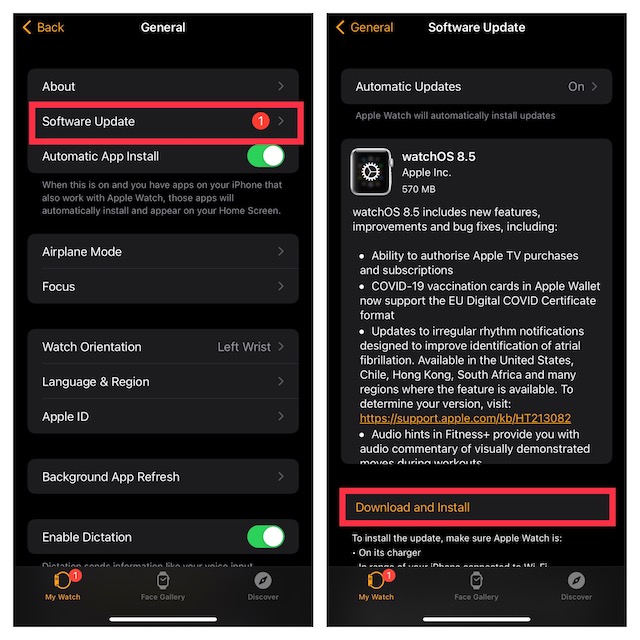
7. Последна инстанция: Изтрийте вашия Apple Watch и го сдвоете отново с вашия iPhone
Ако нито един от триковете не е работил при фиксирането на циферблата на часовника Portraits, изтрийте вашия Apple Watch и го сдвоете отново с вашия iPhone. Това радикално решение винаги е било много надеждно за отстраняване на сложни проблеми с watchOS. Тъй като watchOS е проектиран да архивира автоматично вашите важни данни в момента на изтриване на съдържанието и също така ви позволява да възстановите архива по време на настройката, не бива да се притеснявате да загубите никакви данни.
Изтрийте Apple Watch направо от китката си
- Отидете в приложението Настройки -> Общи -> Нулиране. Сега докоснете Изтриване на цялото съдържание и настройки и потвърдете.

Изтрийте Apple Watch с iPhone
- Преминете към приложението Watch на вашия iPhone -> Общи -> Нулиране. След това натиснете Изтриване на съдържание и настройки на Apple Watch и потвърдете.
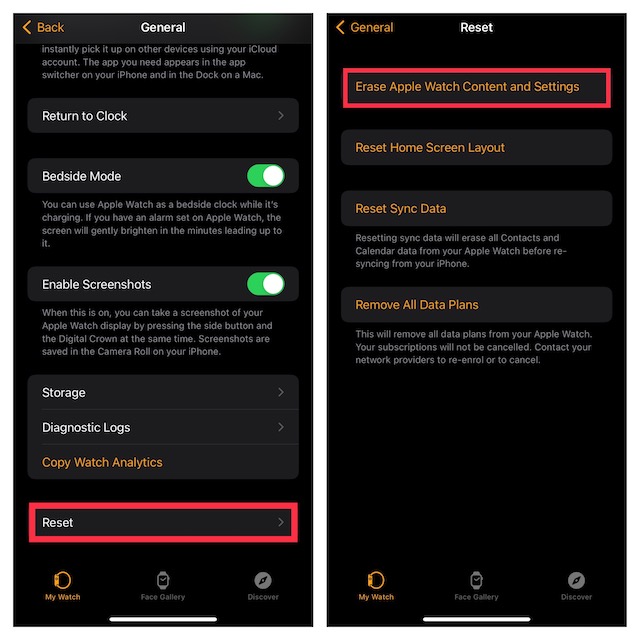
След като успешно изтриете вашия Apple Watch, отворете приложението Watch на вашия iPhone и след това следвайте простите инструкции на екрана, за да сдвоите отново вашия смарт часовник с iPhone.
Коригиран проблем с портретите на часовника, който не работи на Apple Watch
Това е! Надяваме се, че циферблатът на часовника Portraits е започнал да работи нормално на вашето watchOS устройство. Много пъти преконфигурирането на циферблата на часовника и твърдото нулиране могат да ви помогнат да разрешите проблема. И ако тези съвети за Apple Watch не свършат работата, актуализирането на часовника и повторното му сдвояване с iPhone често може да ви дойде на помощ. Въпреки това, кое от тези решения е фиксирало циферблата на часовника Portraits на вашето носимо устройство? Не забравяйте да споделите вашите безценни отзиви с нас.
